Entro un breve periodo di tempo, Google ha rilasciato due aggiornamenti che mostrano che vuole davvero che le persone inizino a utilizzare Google Now e la sua funzione Promemoria. Il primo aggiornamento di Google Keep ha aggiunto l'opzione per impostare promemoria per le note, che si collegano a Google Now. Il secondo aggiornamento di Google Now aggiunge la possibilità di impostare promemoria per i tuoi artisti e programmi TV preferiti.
Google Now Reminders ha un grande potenziale, ma attualmente il problema più grande è la mancanza di modifiche facilmente accessibili. Diciamo che hai impostato un promemoria per essere avvisato quando ci sono nuovi episodi di un programma TV, ma in seguito cambi idea. Come si elimina il promemoria? O se imposti un promemoria in Google Now - non Keep - e devi modificare l'orario o il luogo in cui devi essere avvisato, dove modifichi il promemoria?

- Per eliminare o modificare un promemoria attualmente impostato, devi avviare Google Now e quindi scorrere fino alla fine delle tue carte. Da lì, tocca l'icona del menu e seleziona "Impostazioni" seguito da "Le mie cose" e infine Promemoria.

- Dopo aver esaminato la catena di tocchi, verrà visualizzato un elenco dei promemoria attualmente impostati, sia da Keep che Now. Non vi è alcuna indicazione su dove sia stato creato ciascun promemoria, ma sono comunque entrambi presenti (perché Google Now Reminders non viene visualizzato in Keep è un mistero). Toccando un promemoria in corso avrai la possibilità di eliminarlo, così come selezionare un promemoria passato.
Modificare un promemoria imminente richiede semplicemente di toccarlo, modificare le opzioni di avviso e salvare.
Il metodo più semplice per impostare promemoria per i quali desideri un facile accesso alle modifiche in un secondo momento è utilizzare Keep, ma questo semidude allo scopo di utilizzare i comodi comandi vocali di Google Now per impostare i promemoria.
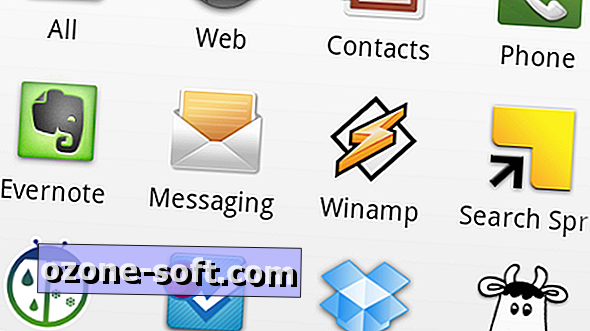




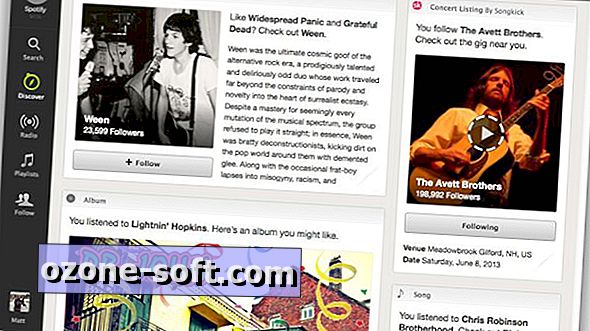







Lascia Il Tuo Commento